Come eseguire un hard reset di fabbrica UMi Plus
Guida Alla Risoluzione Dei Problemi / / August 05, 2021
Qui ti guideremo su come eseguire un hard reset UMi Plus con semplici passaggi. Ogni utente ha i suoi motivi per eseguire il ripristino delle impostazioni di fabbrica su UMi Plus. Uno dei motivi più comuni per eseguire l'hard reset su UMi Plus è correggere un malfunzionamento o rimuovere i dati dell'utente prima della vendita.
Sei pronto per eseguire il ripristino delle impostazioni di fabbrica sul tuo UMi Plus? C'è un compito da fare prima di eseguire il ripristino completo. Innanzitutto è necessario eseguire il backup di tutti i dati. Reimpostando il tuo UMi Plus in magazzino, verranno cancellati tutti i media, SMS, contatti, ecc. Impara come eseguire l'hard reset sul tuo UMi Plus con i semplici passaggi seguenti.

Sommario
-
1 Passaggi per eseguire un hard reset UMi Plus
- 1.1 Hard reset tramite ripristino
- 1.2 Hard reset tramite Impostazioni
- 2 Specifiche UMi Plus:
Passaggi per eseguire un hard reset UMi Plus
Esistono due metodi per eseguire il ripristino completo di UMi Plus. Un ripristino delle impostazioni di fabbrica avviene tramite il ripristino e l'altro tramite le Impostazioni. Entrambi questi metodi ti daranno i migliori risultati quando scegli di eseguire il ripristino delle impostazioni di fabbrica su UMi Plus. In breve, sebbene non sia possibile avviare Android, è possibile eseguire il ripristino dei dati di fabbrica tramite ripristino e quando sei in grado di avviare Android, puoi selezionare Hard Factory Reset tramite Impostazioni sul tuo UMi Plus.
Hard reset tramite ripristino
- All'inizio, ti viene richiesto di accedere alla modalità di ripristino. Segui il seguito.
- Spegni il tuo dispositivo UMi Plus
- Ora tieni premuti contemporaneamente il tasto di accensione e il tasto di riduzione del volume per un po '
- È possibile rilasciare il pulsante una volta visualizzato il logo UMi Plus.
- Il tuo dispositivo è ora entrato in modalità di ripristino.
- Seleziona la lingua e accedi alla modalità di ripristino delle scorte
- Toccando semplicemente, seleziona Cancella dati
- Conferma e hai finito!
Hard reset tramite Impostazioni
- Visita le Impostazioni dalla home page
- Scorri verso il basso e seleziona Backup e ripristino
- Seleziona il ripristino dei dati di fabbrica
- Ora troverai 5 opzioni da selezionare
- Cancella tutto il contenuto e le impostazioni che cancelleranno tutti i dati dal tuo UMi Plus, se desideri cancellare i dati
- Se il tuo telefono ha una password, inserisci la tua password qui
- Una volta inserita la password, il telefono mostrerà una conferma in modo da cancellare i dati
- Fare clic su Cancella dati. Ora hai eseguito con successo un hard reset!
Spero che questa guida ti abbia aiutato a eseguire il Factory Hard Reset UMi Plus. Non dimenticare di inviarci feedback nella sezione commenti qui sotto. Inoltre, non esitare a inviarci qualsiasi domanda o chiarimento e faremo in modo di rispondere il prima possibile.
Specifiche UMi Plus:
Parlando delle specifiche, UMi Plus è dotato di un display LCD IPS da 5,5 pollici con una risoluzione dello schermo di 1080 x 1920 pixel. È alimentato dal processore MediaTek Helio P10 MT6755 accoppiato con 4 GB di RAM. Il telefono racchiude una memoria interna da 32 GB con supporto di archiviazione espandibile di 128 GB tramite scheda microSD. La fotocamera dell'UMi Plus è dotata di una fotocamera posteriore da 13 MP con flash dual-LED a due toni e una fotocamera frontale da 5 MP per i selfie. È supportato da una batteria ai polimeri di litio non rimovibile da 4.000 mAh.

![Metodo semplice per eseguire il root di Vivo V17 Pro PD1931F utilizzando Magisk [Non è necessaria la TWRP]](/f/80cef4c38eeff3ccaf49ff1a054f6790.jpg?width=288&height=384)
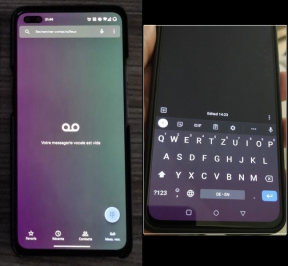
![Elenco delle migliori ROM personalizzate per Sony Xperia X Compact [Aggiornato]](/f/6281685b6b88adece963433ef5ee543b.jpg?width=288&height=384)